Доброе время суток мои дорогие читатели! Сегодня, начинающие пользователи большой интерес проявляют к регистрации своих поддоменов. А вы знаете как создать поддомен на timeweb для того чтобы рекламировать свой собственный продукт. Многие хотят осуществить «привязку» своей собственной странички к блогу. Сделать это чрезвычайно легко. Необходимо только придумать имя, а потом произвести его регистрацию.
Лично я применяю его на TimeWeb для того, чтобы разместить там вирусные объявления. Кроме того, можно открыть свой интернет магазин, поработать с форумом, дополнительным сайтом и т д. Чрезвычайно удобно работать на хостинге, если вы привязываете собственный интернет — ресурс к YouTube или Инстаграм. Затем, публикуя новое видео, можно просто вставлять интернет – ресурс, как внешнюю ссылку. Таким образом, продвижение вашего портала без создания сабддомена очень и очень сложная задача.
Создаем сабдомен на хостинге

Лично я потратил не один и даже не два дня для того, чтобы сделать это. Отличительной особенностью TimeWeb является то, что на нем можно иметь любое число сабдоменов. В то же время, правильно настроить его переадресацию в рамках портала автоматически не получится. Этим нужно заниматься только вручную. Увы, сама настройка здесь не автоматизирована по какой – то причине.
В том случае, если вы уже имеете свой собственный интернет — ресурс, а также хостинг на Timeweb, то вам нужно зайти в свой личный кабинет. После этого, необходимо выбрать в левом меню пункт: «Домены и поддомены».
Затем, необходимо найти нужный интернет — ресурс, где вам требуется сделать его, а после кликнуть на кнопочку «Добавить поддомен».
Далее, в открытом окне следует указать имя сабдомена, который вы будете создавать. Оставляете неизменным «Привязать – к существующей» и произвести выбор названия директории. В завершении, щелкните на кнопочке «Сохранить».
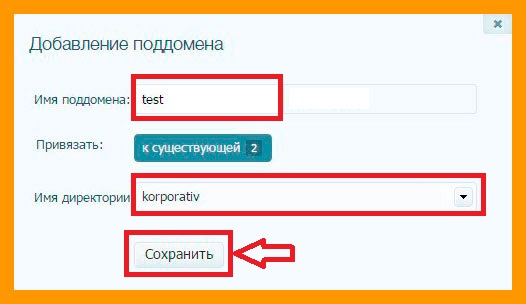
После этого, субдомен создан. Можете работать с ним.
На этом я заканчиваю статью о работе с сабдоменами в TimeWeb. В следующих материалах вы узнаете о том, как сделать его привязку к хостингу, как узнать превышен лимит процессорной памяти или нет, а также познакомитесь с важной и нужной информацией о работе с доменными именами, хостингами и т.д.
Подписывайтесь на мою рассылку и получайте только самую новую и актуальную информацию из мира интернет технологий. Приглашайте и своих друзей на мой блог. Я всегда рад моим новым подписчикам! Пока-пока.
С уважением, Роман Чуешов












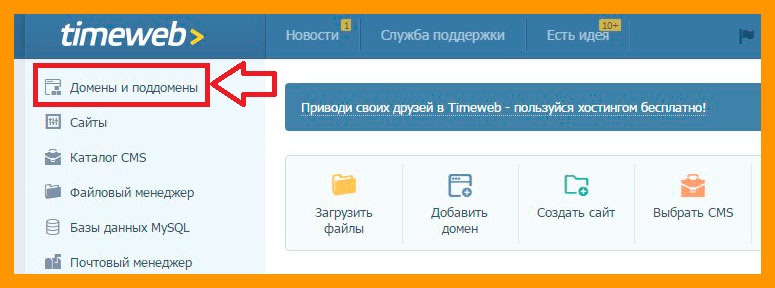
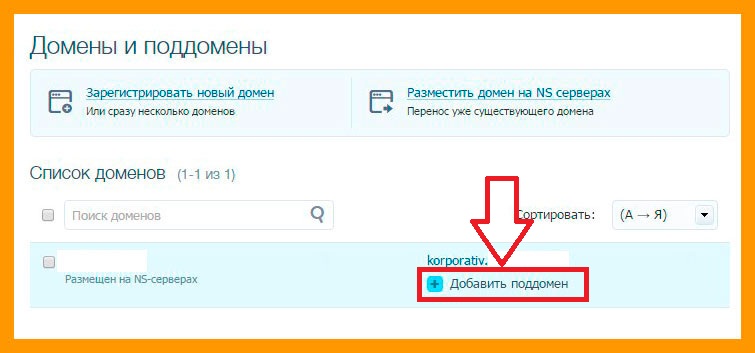






Всё хорошо, только продолжения нет...